CAD使用夹点编辑的介绍
返回CAD使用夹点编辑的介绍
CAD是一款常用的绘图软件,我们在CAD中可以绘制各种机械图、建筑图等图纸,掌握CAD的操作技巧可以帮助我们有效提高绘图效率。这里小编给大家带来的是夹点编辑的介绍,有需要的朋友可以参考一下。
CAD中夹点有许多形状,比如多段线中点处夹点是长方形的,圆弧两端的夹点是三角性加一个方形的小框,动态块不同参数和动作的夹点形式也不一样,有方形、三角形、圆形、箭头等各种不同形状。
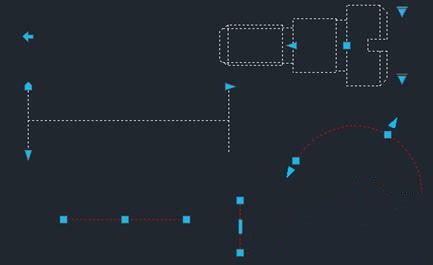
一、常规的夹点编辑
1、对于普通图形夹点,可以单击选中夹点后拖动夹点改变夹点的位置, 进行拉伸夹点的操作。
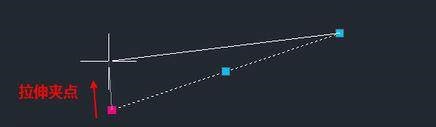
2、不同类型的夹点拉伸会产生不同的效果,比如直线中,拉伸端点会改变端点位置,拉伸中间的夹点会移动直线,拉伸圆弧的圆心夹点是移动圆弧。
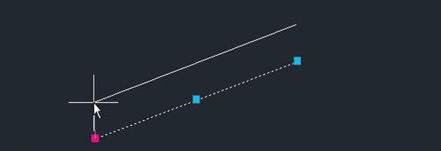
3、但是夹点编辑不只是拉伸功能,点击回车可以看到命令由拉伸变成了移动,跟移动命令不同的是,夹点编辑的移动无需再选择基点,操作更加简单。
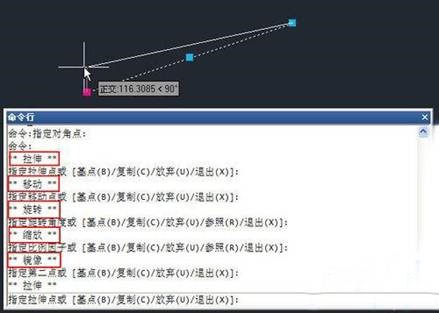
4、对夹点还可以进行拉伸、移动、旋转、缩放、镜像这几种常规操作,而且每种操作都可以同时选择是否复制,也就是说通过夹点可以完成很多常规的编辑,而且可以省去选择基点等一些操作,在一些状态下比常规编辑更加简便,效率更高。
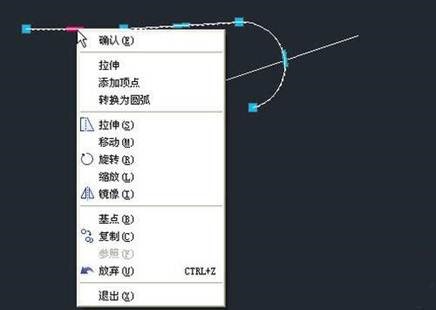
二、夹点快捷菜单
1、选中夹点后,光标停留在夹点上就会自动弹出夹点快捷菜单,效果图如下。

2、这个菜单会随图形不同,选择的点类型不同,会发生变化。

3、如下图中圆弧的菜单就和上图的不一样。
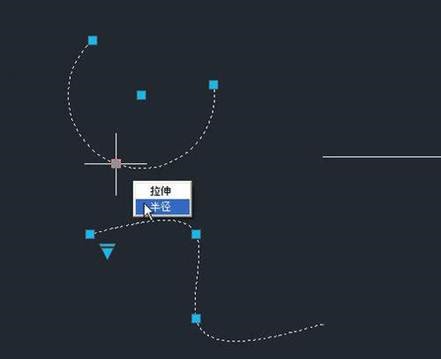
三、动态块的夹点
1、动态块的夹点就更加多样化了,不同的动作都有不同的形状的夹点,此外还有可见性、查询列表的夹点。
2、动态的拉伸、翻转、缩放等动作都有各自的夹点形状。
上面就是CAD中夹点编辑的介绍, 大家都了解了吗?小编将在今后输出更多CAD教程内容,希望对大家有帮助,感谢各位的喜欢和支持!
推荐阅读:CAD
推荐阅读:CAD的修订云线命令



























